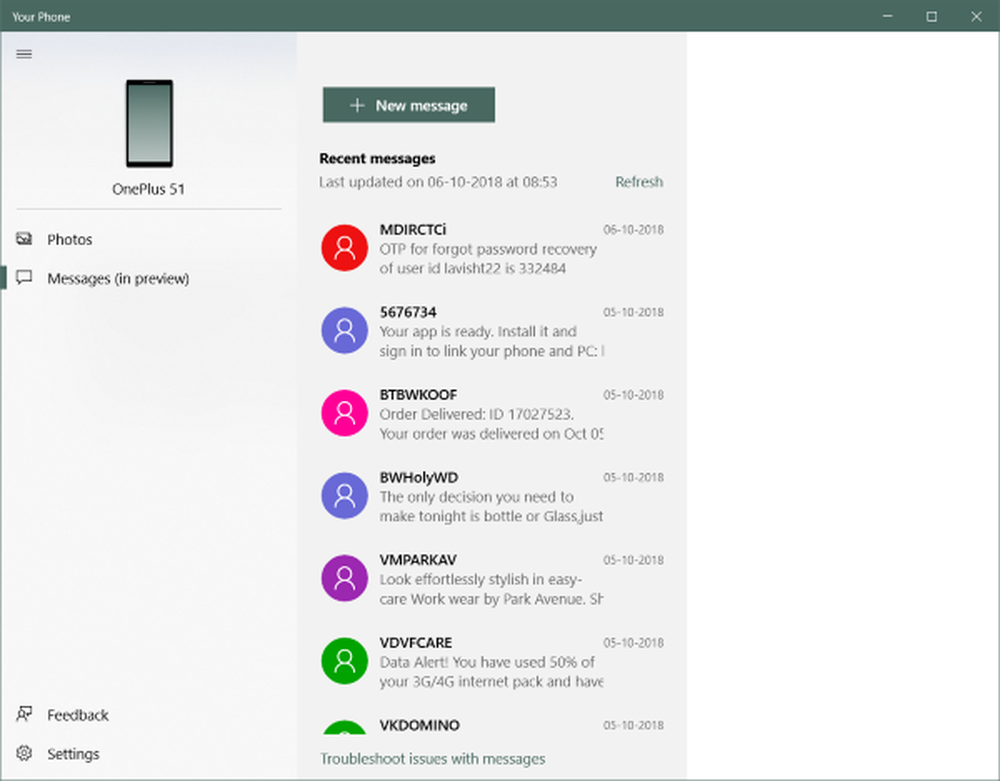Slik deaktiverer du Windows Search

Hva gjør deaktiveringen av Windows Search mer? Noen få ting:
- Deaktiverer bakgrunnsprosessene SearchIndexer.exe, SearchProtocolHost.exe og SearchFilterHost.exe.
- (SSD-brukere vil like denne) Ikke flere skriver til søkeindeksdatabasen på C: \ ProgramData \ Microsoft \ Search \ Data \ Applications \ Windows \ Windows.edb
- Ingen flere frakoblede caches av eksternt nettverksfestet lagring eller aksjer.
- Økt systemytelse, selv om det ikke er merkbart.
Klar til å deaktivere den? Ok, det første du må gjøre er å åpne Kontrollpanel. Herfra klikker du på "Programmer og funksjoner."

Klikk på "Slå Windows-funksjoner av eller på" i venstre side av det følgende vinduet.
Merk: Du må enten ha administratorrettigheter, eller være logget inn på en administratornivåkonto for å fullføre denne handlingen.

I rullegardinmenyen Windows-funksjoner ruller du ned og fjerner merket i boksen "Windows Søk." Klikk OK for å lagre og bruke endringer..

En liten bekreftelsesboks vises. Klikk Ja, og start deretter datamaskinen på nytt når du blir bedt om det. Vi kan også vente på å starte om det ikke er praktisk, men Windows Search blir ikke deaktivert før du gjør det.


Når systemet kommer tilbake, blir Windows Search deaktivert. Du kan se de direkte effektene av dette ved å åpne Start-menyen. Søke / Kjør-boksen vil være borte! Denne konfigurasjonen kan ikke fungere for alle, men jeg er sikker på at du har det bra.
Før etter